Мобильное приложение Propuskator поддерживает одновременную авторизацию в нескольких аккаунтах. Пользователь может в любой момент переключаться между учетными записями — например, между своим рабочим аккаунтом СКУД организации и личным, для домашней системы контроля доступа.
Как использовать несколько аккаунтов СКУД Пропускатор на одном смартфоне
Авторизоваться в приложении Propuskator могут только те пользователи СКУД, для которых настроена возможность использовать мобильное приложение для управления точками доступа. Такое право предоставляет администратор системы.
При первом использовании приложения нужно пройти процесс регистрации. Для этого нужно указать название рабочего пространства СКУД. Его можно уточнить у администратора системы. Название рабочего пространства также можно найти в приглашении пользователю установить мобильное приложение, которое приходит на e-mail.
Для регистрации также потребуется адрес электронной почты, который указан администратором в настройках пользователя. Пароль необходимо придумать самостоятельно.
Для того, чтобы использовать несколько аккаунтов в приложении:
- Войдите в мобильное приложение Propuskator под одной из своих учетных записей.
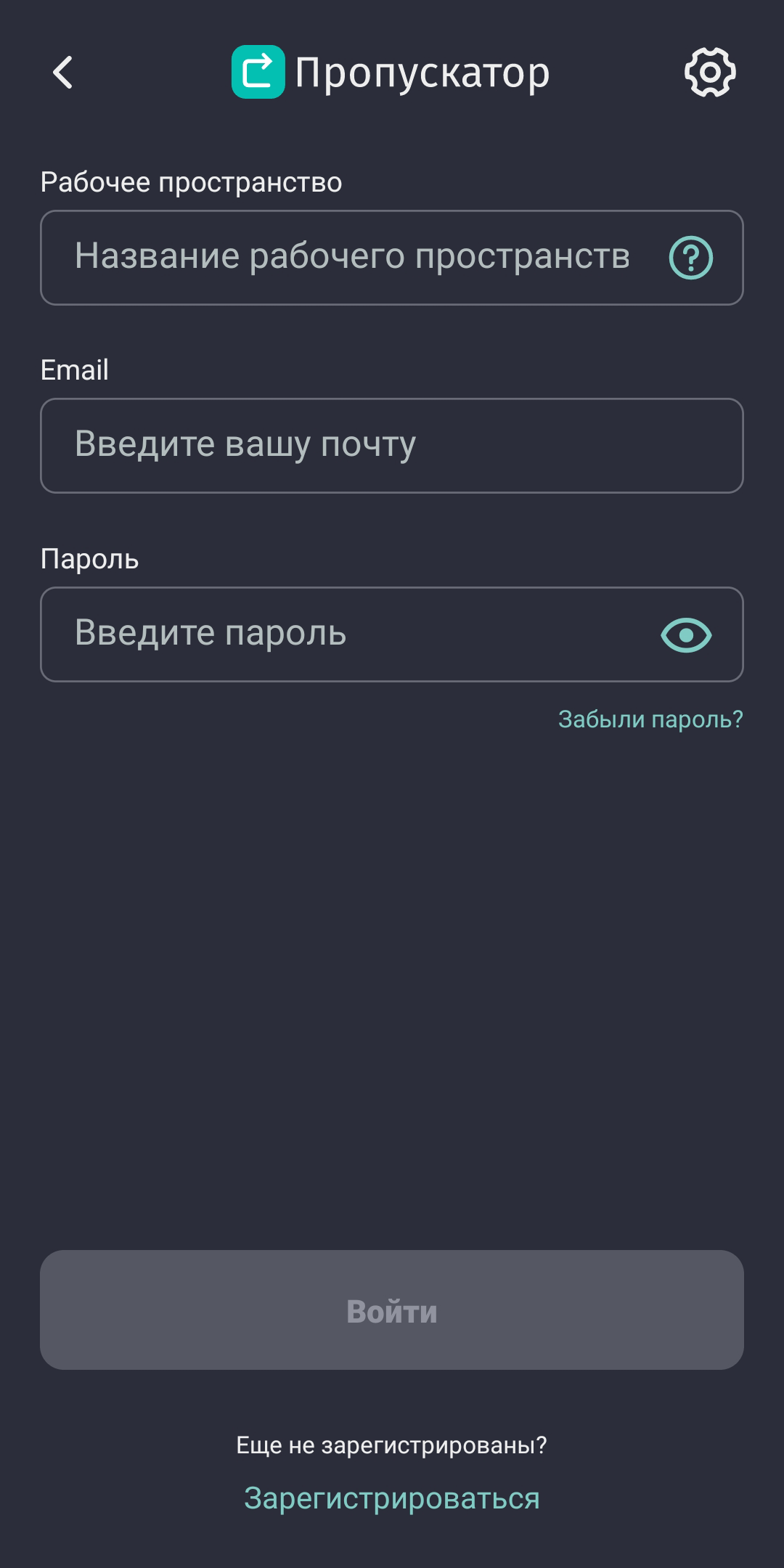
- Перейдите на вкладку “Настройки”. Выберите верхний пункт меню, где указано название вашего рабочего пространства.
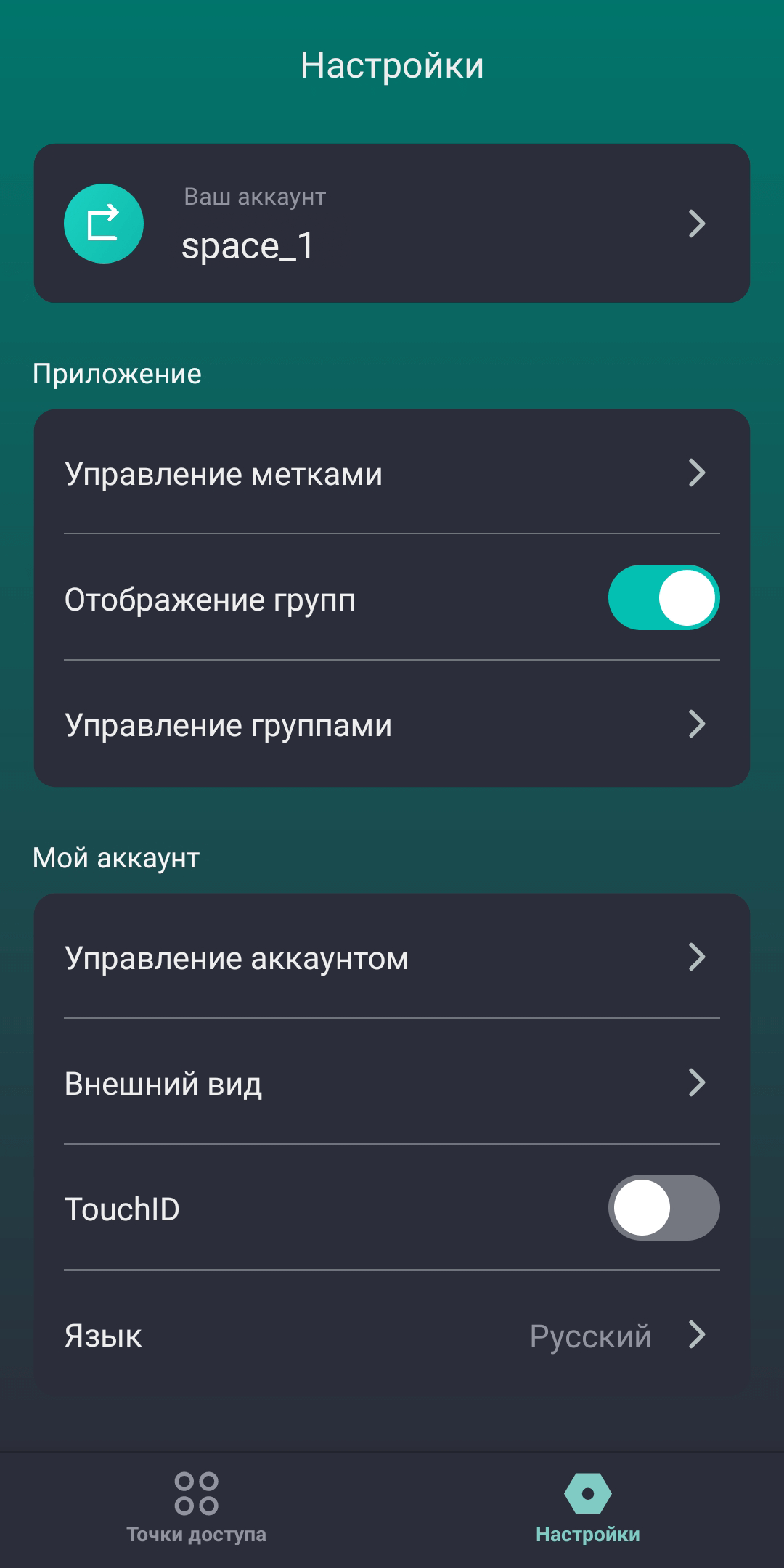
- В открывшемся окне “Аккаунты” нажмите “Добавить аккаунт”.
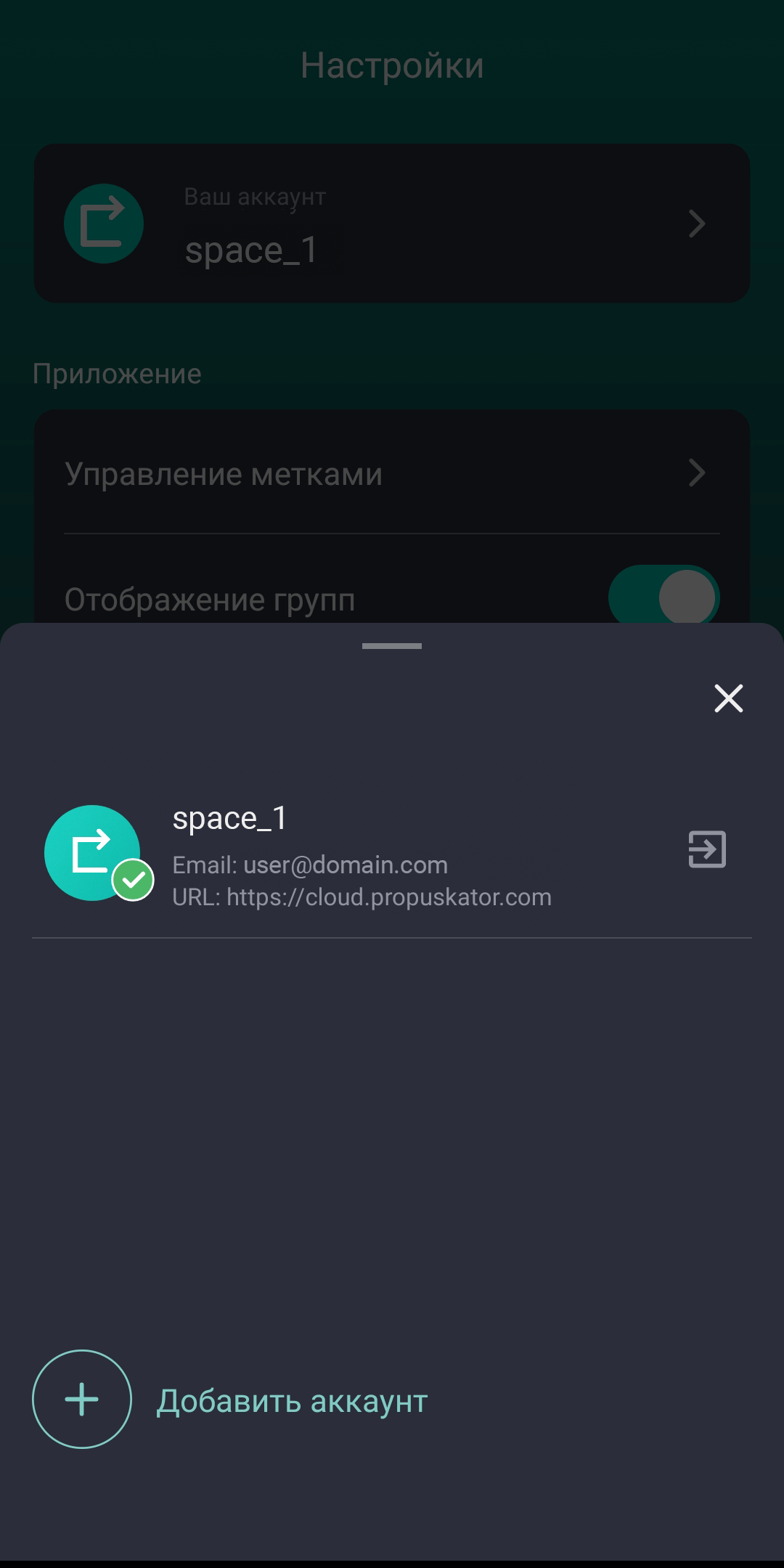
- В окне авторизации введите данные второго аккаунта — он может относиться к тому же или другому рабочему пространству. Если аккаунт еще не создан, нажмите “Зарегистрироваться”.
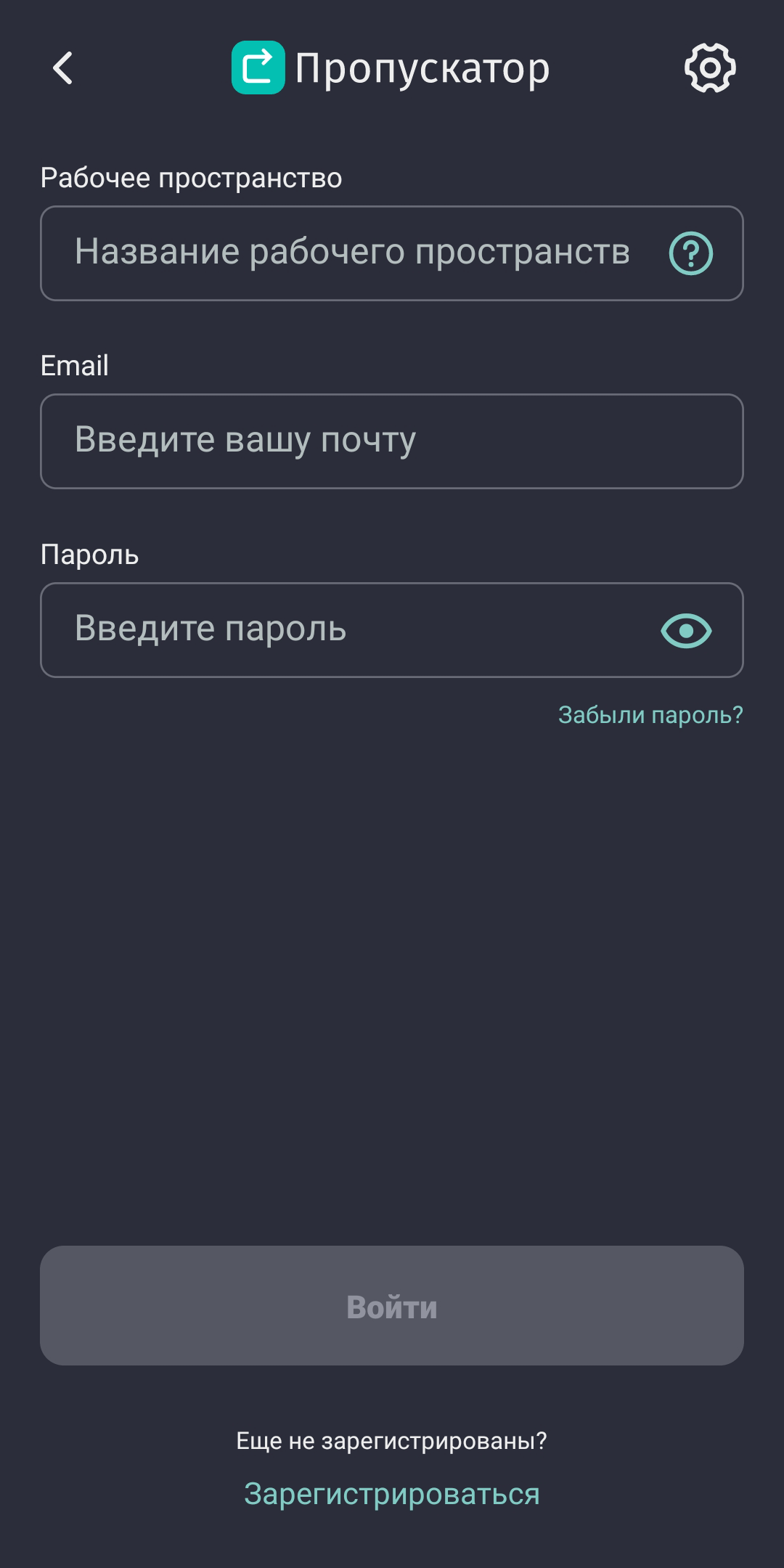
- После входа в новый аккаунт вы получите уведомление о переключении рабочего пространства.
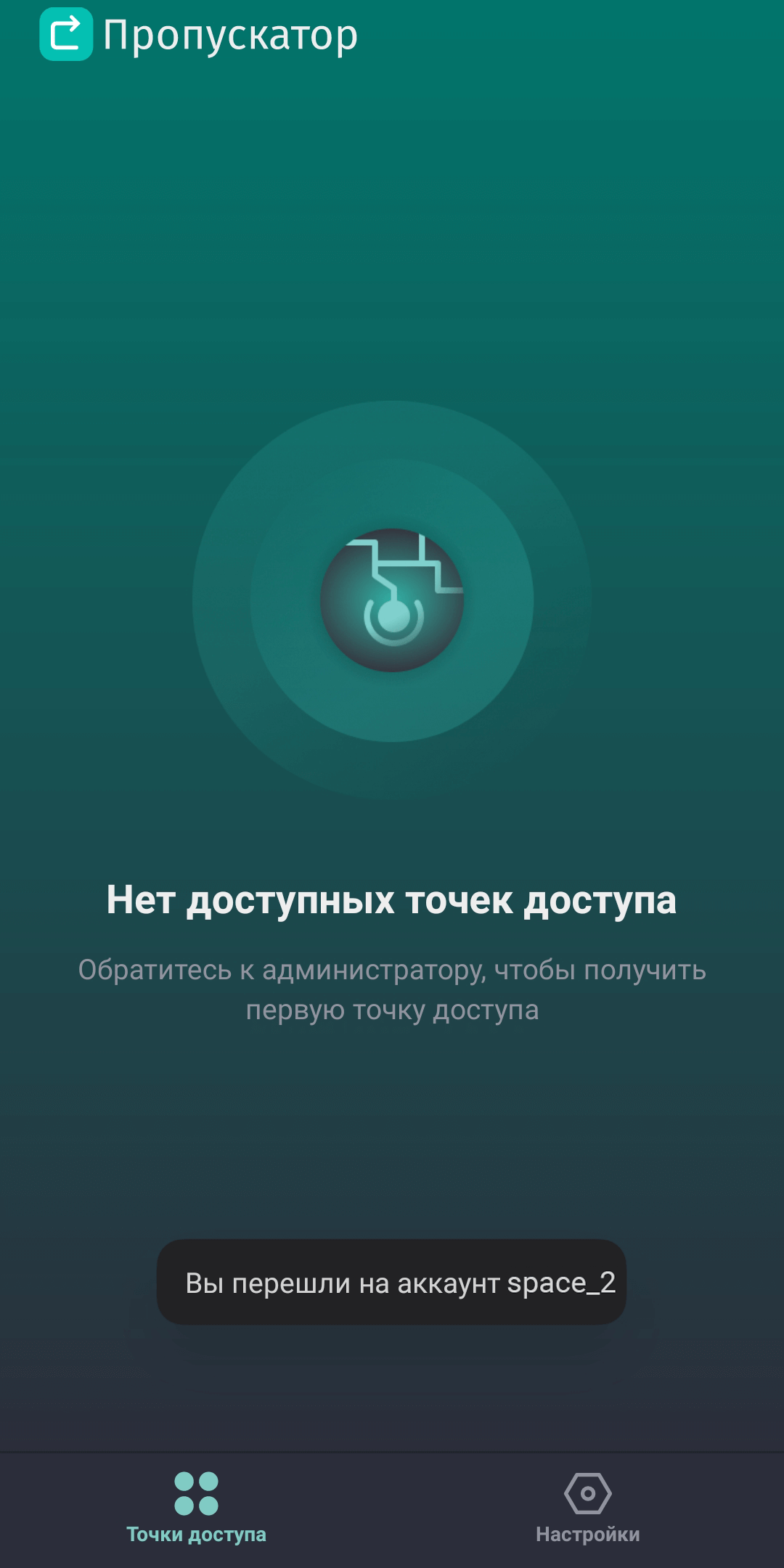
- Чтобы переключаться между аккаунтами, перейдите на вкладку “Настройки”, выберите верхний пункт меню. В открывшемся окне “Аккаунты” выберите ту учетную запись, на которую вы хотите переключиться. Выбранный в данный момент аккаунт помечен зеленой галочкой.
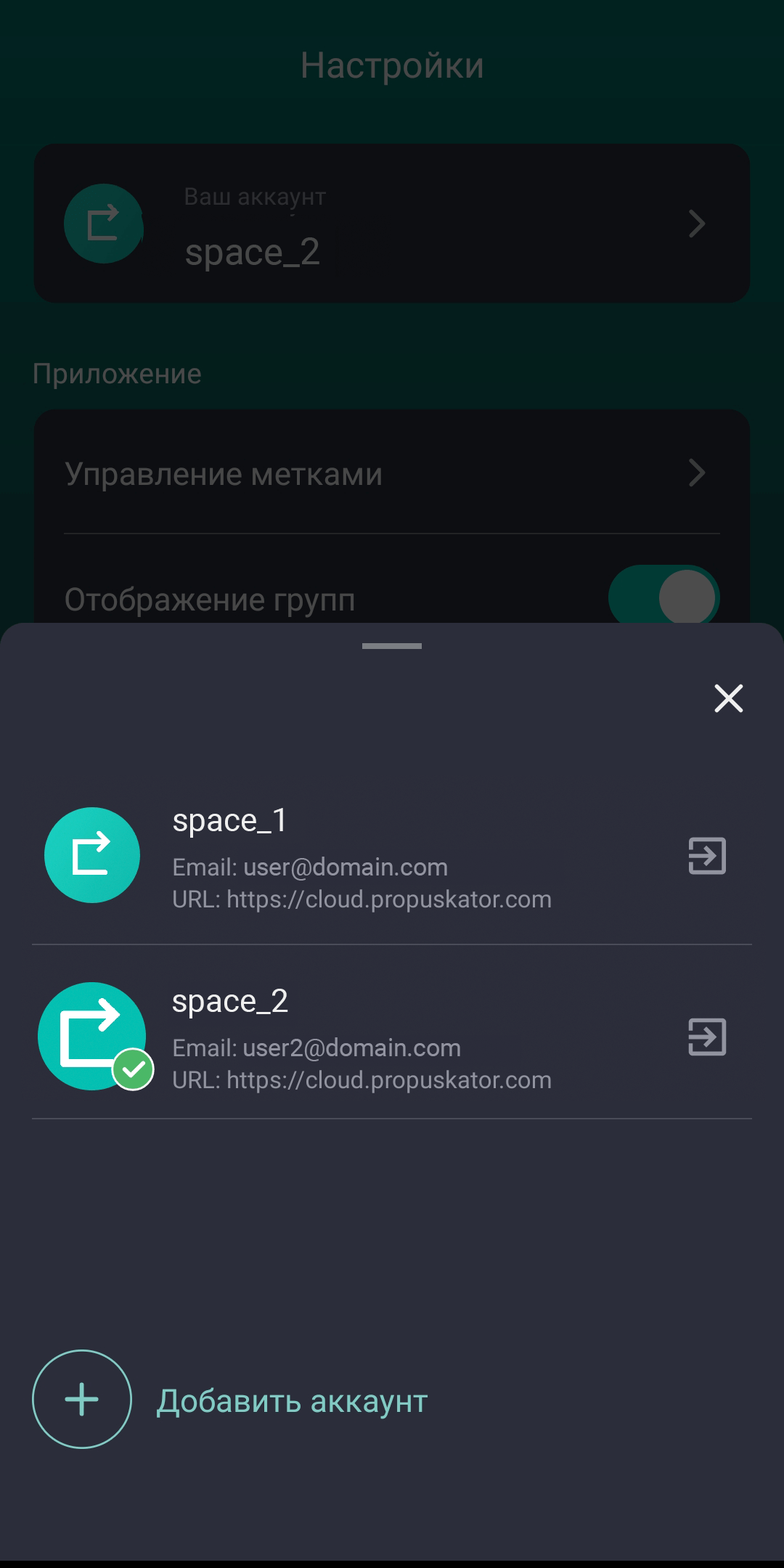
- Подтвердите свое желание сменить рабочее пространство.
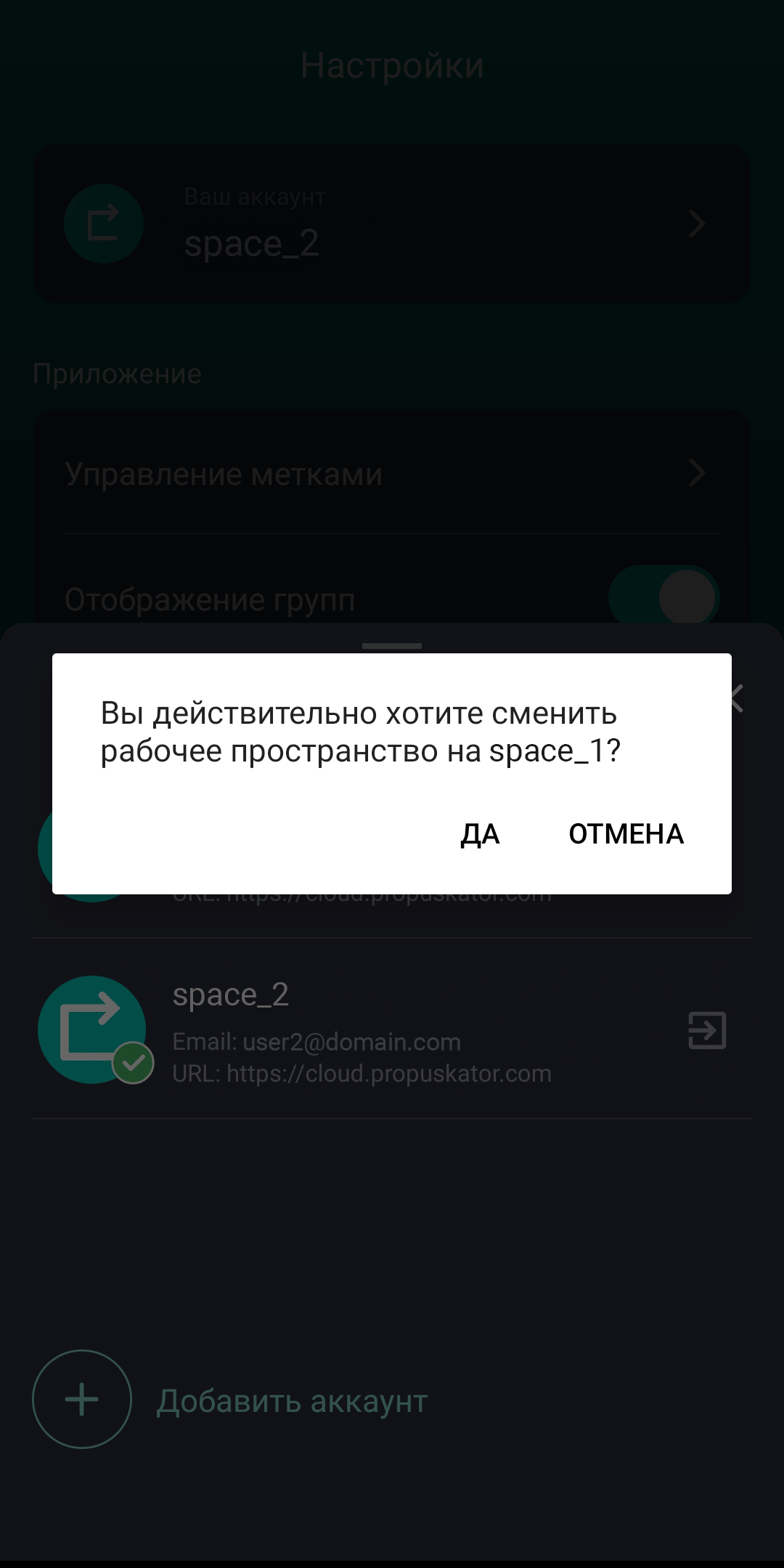
- После переключения аккаунта вы вновь получите уведомление.
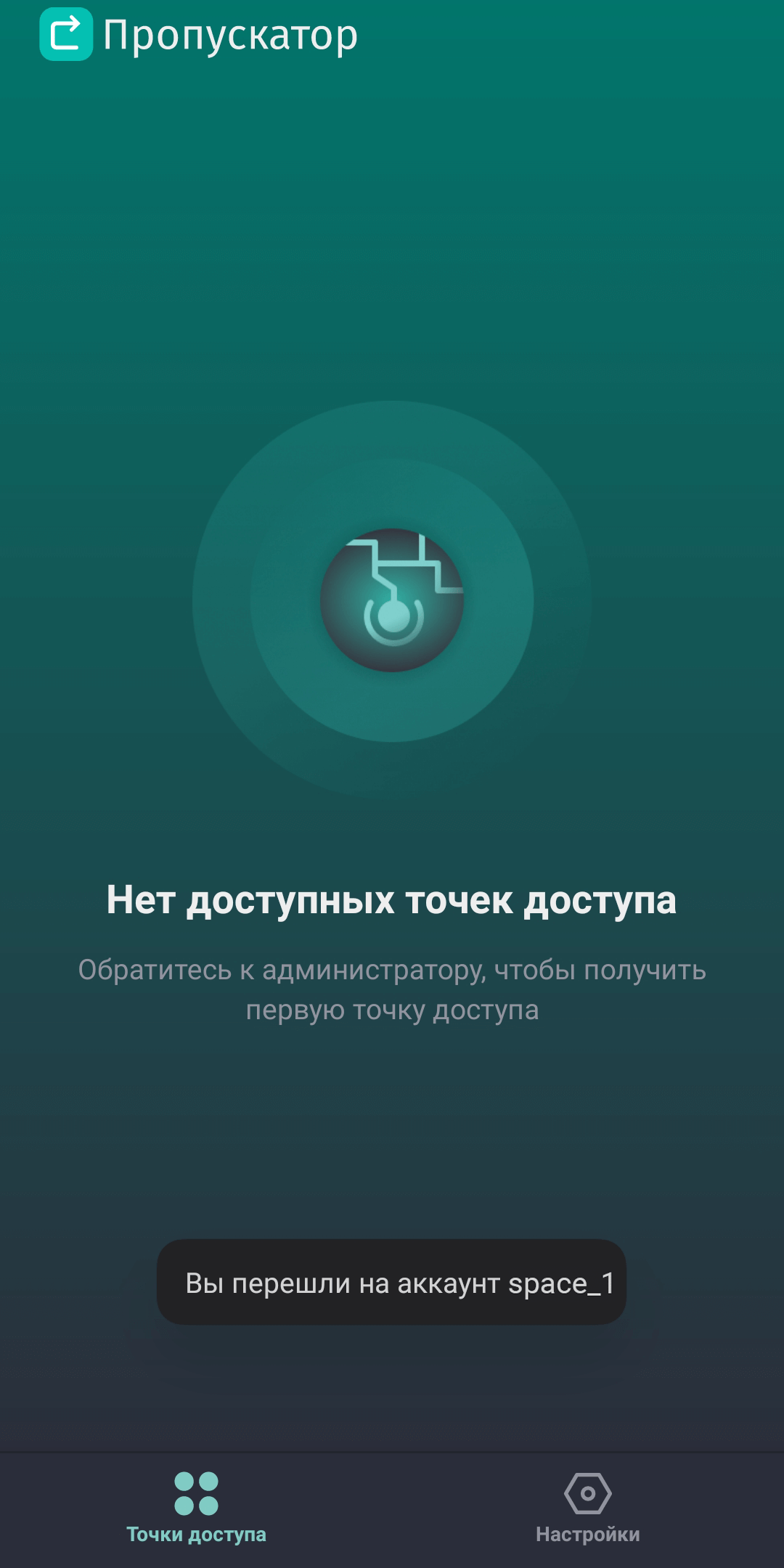
После авторизации в приложении с помощью всех своих учетных записей вы сможете быстро переключаться между ними без ввода пароля. Это удобно, если Пропускатор установлен на нескольких объектах, к которым у вас есть доступ. Чтобы удаленно открыть ворота, калитку или шлагбаум на любом таком объекте, достаточно будет переключить аккаунт.


